CRA 프로젝트 절대경로 import (absolute import)하는 방법
절대경로 Import와 상대경로 Import

절대경로 import와 상대경로 import.jpg
상대경로 import는 현재 작성중인 파일의 위치를 기준삼아 ‘.’을 이용해 목적 파일을 찾아서 import 하는 반면,
절대경로 import는 baseUrl을 기준으로 디렉토리 트리를 쭉쭉 내려가면서 목적 파일을 찾습니다.
왜 절대경로 import를 써야 하는가?
상대경로 import도 수퍼쿨 하다고 생각할 수 있지만, 프로젝트의 규모가 커지고 나서 어떤 파일의 경로 수정이 필요할 때… 많은 부작용을 일으킬 수 있습니다.
그리고 만약 import하는 파일과 당하는 파일의 디렉토리 트리가 엄청 멀리 떨어져 있을때…

절대경로 import로 편-안 해질 수 있습니다.
CRA 프로젝트에서 절대경로 import 설정하는 법
JS의 경우
먼저 프로젝트 root 에 jsconfig.json 파일을 생성합니다.
그리고 아래 내용을 입력합니다
{
"compilerOptions": {
"baseUrl": "src"
},
"include": ["src"]
}

그러면 요로코롬 절대경로 import를 할 수 있게 됩니다! 자동완성도 되는 모습~ 너무 멋져요~~
TS의 경우

마찬가지로 프로젝트 root에 tsconfig.json을 생성합니다.
그런데 아마 ts프로젝트라면 이미 생성돼 있을 듯…
그리고 js의 경우와 같이 아래 내용을 추가합니다.
{
...
"compilerOptions": {
...
"baseUrl": "src"
},
"include": ["src"]
...
}
그러면 짠! 완성입니다~~

설정 한 이후에도 이렇게 빨간줄이 쳐지면서… 자동완성도 안된다면 vscode의 세팅을 열어봅니다

해당 옵션을 auto 혹은 non-relative로 수정해주면 끝!
절대경로 Import를 하고나서 나의 성공시대 시작됐다~


댓글남기기